|
Wir fangen die Lektion an
Bel Automne/Schöner Herbst 2023


1. Öffne das HG-Bild ‘’Fond-Bel-automne’’- Hintergrundebene umwandeln =Raster 1
2. Ebenen- Neue Rasterebene
3. Auswahl- Auswahl laden/speichern - Auswahl laden aus Datei und wähle Auswahl: ‘’Bel-Automne-1’’
4. Öffne die Tube ‘’Renee-Bel-Automne-Paysage’’ -Bearbeiten- Kopieren - Aktivieren Sie ihr Bild-Bearbeiten-In einen Auswahl einfügen

5. Effekte - 3D Effekte - Schlagschatten mit diesen Einstellungen: 10/ -8
/85/25 Farbe schwarz
6. Effekte- Geometrieeffekte - Horizontalperspektive- Verzerrung auf 40-Transparent

7. Ebenen-Eigenschaften: Stelle den Mischmodus der Ebene auf " Überzug " -Setze die Deckfähigkeit auf 75%
8. Auswahlwerkzeug (S) Benutzerdefinierte Auswahl -Rechteck mit diesen Einstellungen


9. Bearbeiten-Ausschneiden !!!!– Aktivieren Sie ihr Bild-Bearbeiten -Als neue Ebene einfügen
(Nicht mehr verschieben )

10. Ebenen- Neue Maskenebene-Aus Bild und nimm Maske
‘’Narah_mask_0186’’

- Ebenen-Zusammenführen-Gruppe zusammenfassen
11.Effekte– Kanteneffekte – Nachzeichnen
12. Effekte- Verzerrungseffekte –
Wind – Windstärke auf 46% – Windrichtung Von links
13. Ebenen-Eigenschaften-Setze die Deckfähigkeit auf 69%
-Aktiviere die untere Ebene in der Ebenenpalette =Raster 1
14. Ebenen- Neue Rasterebene
15. Setze die Vordergrundfarbe auf #345513=5
Aktiviere Farbverlaufswerkzeug  –
Fülle die Ebene mit der Vordergrundfarbe=5 –
Fülle die Ebene mit der Vordergrundfarbe=5
16. Effekte – Plugins – Redfield Plugins- Ripples Magic mit diesen Einstellungen
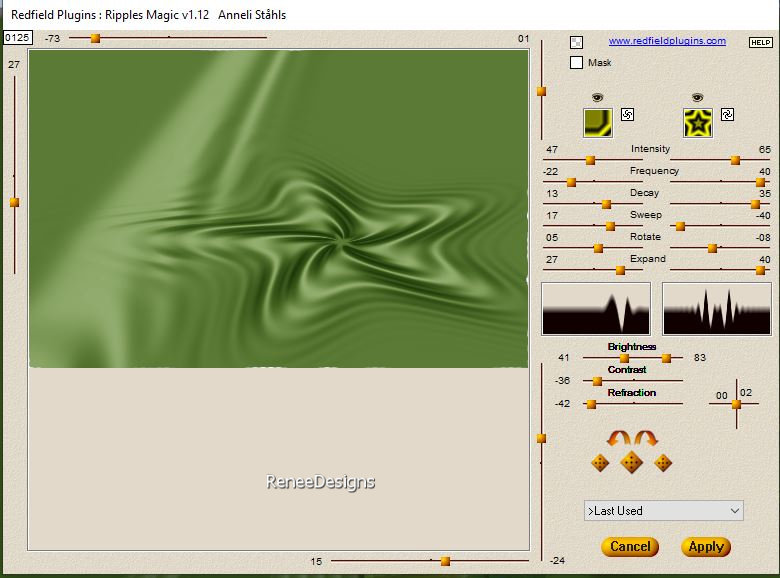
17. Ebenen-Eigenschaften: Stelle den Mischmodus der Ebene auf " Überzug " -Setze die Deckfähigkeit auf 57%
18. Bild - Spiegeln - Horizontal Spiegeln ( Bild - Spiegeln in älteren PSP Versionen)
19. Drücke das "K" auf der Tastatur (Auswählen)– Modus Skaliere – Nehmen Sie den mittleren Knoten/Node von oben und drücken Sie ihn nach unten- bis 550 Pixels
20. Effekte – Plugins– FM Tile Tools – Saturation Emboss mit der Standardeinstellung
21. Effekte- Reflexionseffekte-Spiegelrotation mit diesen Einstellungen
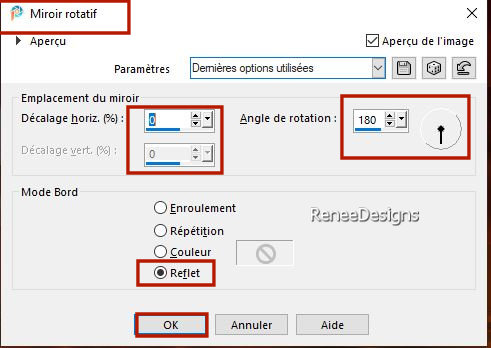
- Aktiviere die oberste Ebene in der Ebenenpalette
- Eigenschaften Vordergrund-Setze die Vordergrundfarbe auf #ffffff=4
22. Ebenen- Neue Rasterebene
23. Aktivieren Sie Ihr Pinselwerkzeug und wähle den Pinsel ‘’automne-2023-pinceau’’ –mit diesen Einstellungen
Wenn der Pinsel nicht angezeigt wird, gehen Sie wie folgt vor
Öffnen sie in ihrem PSP --Datei-Exportieren - Spezialpinsel - Gib ihm einen Namen ‘’automne-2023-pinceau’’

- Setzen Sie den Pinsel mit der Vordergrundfarbe #ffffff=4 in die obere rechte Ecke
- Drücke das "K" auf der Tastatur (Auswählen) mit diesen Einstellungen  899
/ 5 899
/ 5
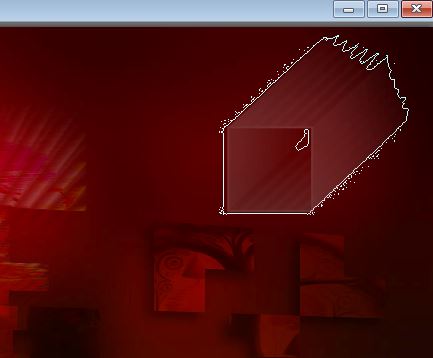
24. Bild - Spiegeln - Horizontal Spiegeln ( Bild - Spiegeln in älteren PSP Versionen)
25. Effekte- Verzerrungseffekte- Korona mit diesen Einstellungen
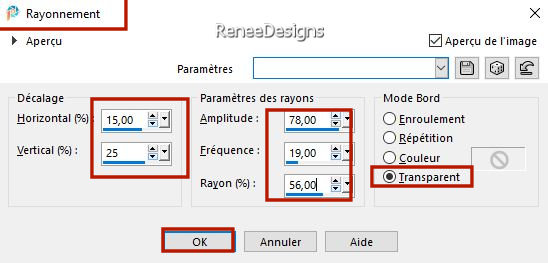
26. Effekte- Benutzerdefinierter Filter –
Emboss 3 mit der Standardeinstellung
27. Öffne die Tube ‘’
Renee-TUBES-Automne20’’
- Bild - Größe ändern -Verkleinern mit 78%
-Bearbeiten- Kopieren - Aktivieren Sie ihr Bild-Bearbeiten -Als neue Ebene einfügen
- Drücke das "K" auf der Tastatur (Auswählen) mit diesen Einstellungen  -5
/ 215 -5
/ 215
28. Öffne die Tube "Renee-TUBES-Automne-
bulles’’ - Bearbeiten- Kopieren - Aktivieren Sie ihr Bild-Bearbeiten -Als neue Ebene einfügen
- Verschieben sie die Tube an ihren Platz
29.
Ebenen- Neue Rasterebene
30.
Auswahl- Auswahl laden/speichern - Auswahl laden aus Datei und wähle Auswahl: ‘’Bel-Automne-2’’
31.
Effekte– Kunsteffekte – Kugeln und Blasen – nimm die Voreinstellung -Preset : ‘’Preset_BallsAndBubbles_Bel-Automne-2023’’

32.
Ebenen-Eigenschaften: Stelle den Mischmodus der Ebene auf " Überzug "
33.
Drücke das "K" auf der Tastatur mit diesen Einstellungen 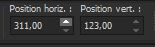 311/
123 311/
123
34.Öffne die Tube‘’Renee-Texte-Bel-Automne’’ - Bearbeiten- Kopieren - Aktivieren Sie ihr Bild-Bearbeiten -Als neue Ebene einfügen
35. Drücke das "K" auf der Tastatur mit diesen Einstellungen
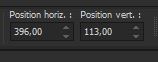 396/
113 396/
113
Drücke das " M" zum deaktivieren
36. Ebenen- Neue Rasterebene
37.
Auswahl- Auswahl laden/speichern - Auswahl laden aus Datei und wähle Auswahl:
‘’Bel-Automne-3’’
38.
Effekte– Kunsteffekte – Kugeln und Blasen mit diesen Einstellungen
Häkchen bei " Automatisch mehrere Kugeln oder Blasen" - Häkchen bei Zufällig und bei Ausgangswert und geben die Nummer ein (22760)
Wenn es nicht funktioniert, finden Sie hier die Erklärung
Hier
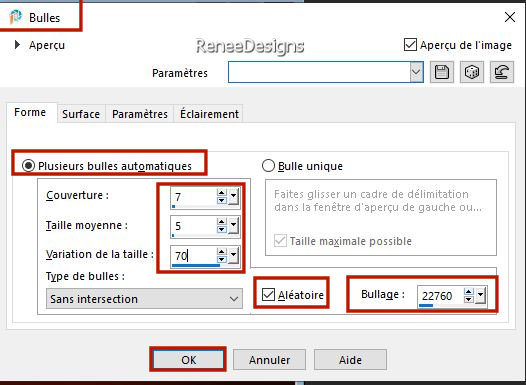

39.
Ebenen-Eigenschaften: Stelle den Mischmodus der Ebene auf " Ausschluss " -Setze die Deckfähigkeit auf 75%
40.
Auswahlwerkzeug (S) -Rechteck-Wählen Sie diese 2 Blasenhälften



41.
Ebenen- Neue Rasterebene
42.
Auswahl- Auswahl laden/speichern - Auswahl laden aus Datei und wähle Auswahl: ‘’Bel-Automne-4’’
43.
Aktiviere Farbverlaufswerkzeug
 –Füllen sie die Auswahl mit #ffffff=4 –Füllen sie die Auswahl mit #ffffff=4
(klicke 2 mal in die Auswahl )

-
Materialeigenschaften:
Setze die Vordergrundfarbe auf Farbe #822402=1 -Setze die Hintergrundfarbe auf #81a428=2
-
Eigenschaften Vordergrund- Erstelle ein Vorder/Hintergrund lineares Farbverlauf mit diesen Einstellungen

44.
Ebenen- Neue Rasterebene
45.
Auswahl- Auswahl laden/speichern - Auswahl laden aus Datei und wähle Auswahl: ‘’Bel-Automne-5’’
46.
Aktiviere Farbverlaufswerkzeug  – Füllen sie die Auswahl mit dem Farbverlauf
– Füllen sie die Auswahl mit dem Farbverlauf
47. Effekte- Plugins
– Flaming pear – Boss Emboss mit diesen Einstellungen
Wenn Sie diesen Effekt "Boss Emboss" nicht in Ihrem Filter von Flaming Pear haben, empfehle ich Ihnen, diesen Teil des Filters herunterzuladen und in Ihrem Filterordner abzulegen. Er wird dann automatisch im Filter "Flaming Pear" sichtbar, wenn Sie Ihre PSP öffnen.
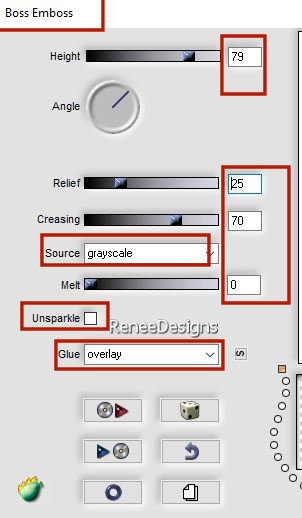
48. Ebenen- Neue Rasterebene
49.Öffne die Tube ‘’ Renee-TUBES-Automne-
arbres’’ -Bearbeiten- Kopieren - Aktivieren Sie ihr Bild-Bearbeiten-In einen Auswahl einfügen

50.
Bearbeiten-Inhalte Kopieren-Alle Ebenen kopieren
-
Bearbeiten-Als neues Bild einfügen
51. Effekte – Plugins – Vizros - Book mit diesen Einstellungen

52. Aktivieren Sie den Zauberstab - wählen Sie den weißen Teil aus.

53. Auswahl - Umkehren
54. Auswahl- Auswahl-Ändern- Auswahlrahmen auswählen mit diesen Einstellungen
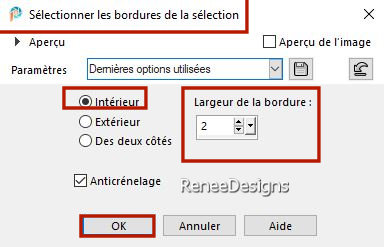
55. Aktiviere Farbverlaufswerkzeug
 –Füllen sie die Auswahl mit #ffffff=4 –Füllen sie die Auswahl mit #ffffff=4

56.Aktivieren Sie den Zauberstab - Wählen Sie diese grauen Teile (siehe Pfeil) aus (linke Seite und unten)


57. Effekte - Plugins - Filters in Unlimited 2.0 – Tramages –Tow The
Line mit diesen Einstellungen
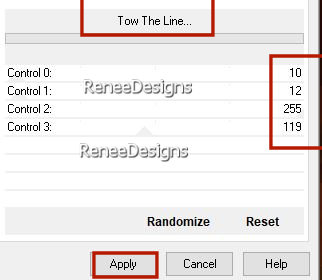
58. Effekte – Kanteneffekte– Nachzeichnen

59. Bild - Größe ändern -Verkleinern mit 50 %- Größe aller Ebenen anpassen nicht aktiv
60. Bearbeiten- Kopieren - Aktivieren Sie ihr Bild-Bearbeiten -Als neue Ebene einfügen
61. Drücke das "K" auf der Tastatur mit diesen Einstellungen
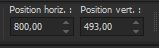 800
/493 800
/493
-Drücke das " M" zum deaktivieren
62. Effekte – Lichteffekte – Lichter –nimm die Voreinstellung- Preset : ‘’Bel-Automne-
Projecteurs’’
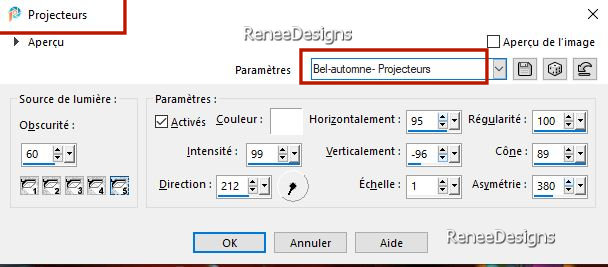
63. Öffne die Tube’’Renee-TUBES-Automne34’’
- Bild - Größe ändern -Verkleinern mit 90% – Bearbeiten- Kopieren - Aktivieren Sie ihr Bild-Bearbeiten -Als neue Ebene einfügen
- Verschieben die Tube an der richtige Stelle
64. Effekte - 3D Effekte - Schlagschatten mit diesen Einstellungen:
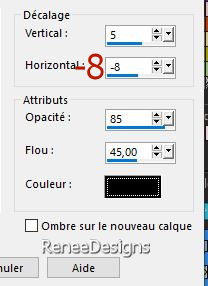
65. Bild- Rand hinzufügen mit 2 Pixels- Farbe schwarz
Bild- Rand hinzufügen mit 25 Pixels -Farbe #ffffff=4
Bild- Rand hinzufügen mit 2 pixels -Farbe #81a428=2
Bild- Rand hinzufügen mit 45 Pixels -Farbe #ffffff=4
66. Platzieren Sie Ihr Wasserzeichen und das Copyright (Renée) aufs Bild
- Aktiviere dein Textwerkzeug-Renée wählte die Schriftart "Borealis Regular" (Im Material enthalten)
Schreibe ''Bel Automne '' (nicht verpflichtend)
67.
Ebenen- Zusammenführen-Alle zusammenfassen
68. Bild - Größe ändern -Verkleinern mit 1005 Pixels Breite. Größe aller Ebenen anpassen aktiv
Speichern als JPG
Ich hoffe es hat Ihnen genau soviel Spaß gemacht wie mir es zu schreiben
Renée
Diese Lektion wurde von Renée geschrieben am 21/07/2023
und aufgestellt
in 2023
*
*
Jede Ähnlichkeit mit einer bestehenden Lektion ist rein zufällig
* Vergessen Sie nicht, den Menschen zu danken, die mit uns und für uns arbeiten - den Übersetzern und den Übersetzerinnen
Danke schön.
|
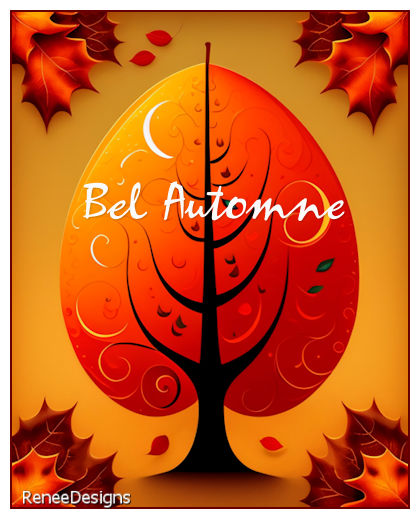

 Übersetzungen
Übersetzungen











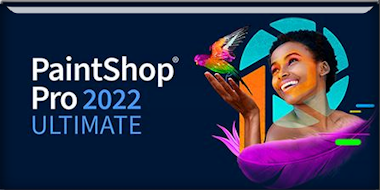


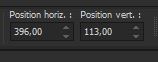 396/
113
396/
113



